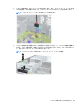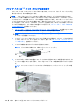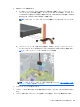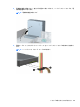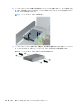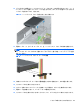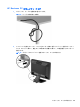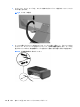HP Compaq Business PC Hardware Reference Guide 8200 Elite Series Mini Tower 8200 Elite Series Micro Tower 8200 Elite Series Space Saving 8200 Elite Series Ultra Slim 6200 Pro Series Micro Tower 6200 Pro Series Space Saving
9. 電源コードを接続しなおして、コンピューターの電源を入れます。
10. アクセス パネルを取り外すときに外したセキュリティ デバイスをすべて取り付けなおします。
メイン 3.5 インチ内蔵ハードディスク ドライブの取り外しおよび取り付け
注記: ハードディスク ドライブを取り外すときは、新しいハードディスク ドライブにデータを移
動できるように、必ず事前にドライブ内のデータをバックアップしておいてください。
あらかじめ取り付けられている 3.5 インチのハードディスク ドライブは、電源供給装置の下にありま
す。ドライブの取り外しと取り付けを行うには、以下の操作を行います。
1. コンピューターが開かれないように保護しているセキュリティ デバイスをすべて取り外しま
す。
2. CD や USB フラッシュ ドライブなどのすべてのリムーバブル メディアをコンピューターから
取り出します。
3. オペレーティング システムを適切な手順でシャットダウンし、コンピューターおよび外付けデ
バイスの電源をすべて切ります。
4. 電源コードを電源コンセントから抜き、コンピューターからすべての外付けデバイスを取り外し
ます。
注意: システムが電源コンセントに接続されている場合、電源が入っているかどうかに関係な
く、システム ボードには常に電気が流れています。感電やコンピューターの内部部品の損傷を
防ぐため、必ず電源コードを抜いてください。
5. スタンドを取り付けてコンピューターを使用している場合は、スタンドからコンピューターを取
り外します。
6. コンピューターのアクセス パネルを取り外します。
7. 内蔵ドライブのドライブ ケージを回転させて、直立する位置まで持ち上げます。
図 4-34 ドライブ ケージを上に回転させる
124
第 4 章 省スペース型(SF)のハードウェアのアップグレード